Про звичайні статичні бульбашкові діаграми я вже писав велику докладну статтю, тому на засадах я зараз докладно зупинятися не буду. Якщо коротко, то бульбашкова діаграма (Bubble Chart) - це, по-своєму, унікальний тип діаграми для відображення і виявлення взаємозв'язків (кореляції) між декількома (3-4) параметрами. Класичний приклад: діаграма, що відображає добробут громадян (по осі X), середню тривалість життя (по осі Y) і населення (розмір кульки) для декількох країн.
Крок 1. Готуємо дані
Для побудови нам потрібно таблиця з даними по кожній країні, причому певного виду:
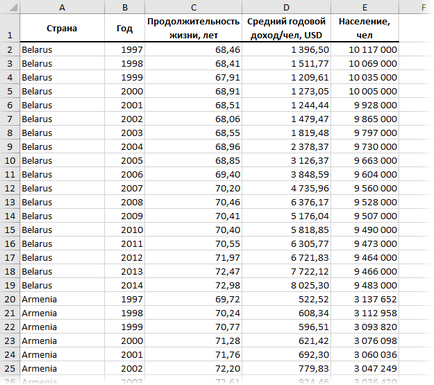
Зверніть увагу, що кожен рік є окремий рядок з назвою країни і значеннями трьох параметрів (дохід, тривалість життя, населення). Послідовність стовпців і рядків (сортування) ролі не грає.
Найпоширеніший варіант таблиці, де роки йдуть по стовпцях для побудови бульбашкових діаграм, на жаль, принципово не підійде:
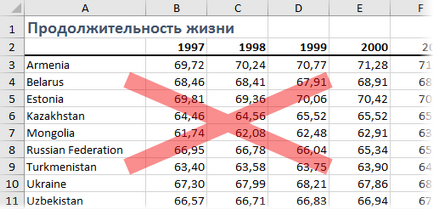
Крок 2. Підключаємо надбудову Power View
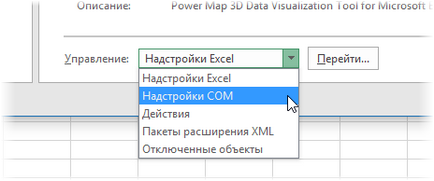
У вікні, перевірте, щоб стояла галочка навпроти Power View.
- Клацніть по стрічці правою кнопкою миші, виберіть команду Налаштування стрічки (Customize Ribbon).
- У лівій частині вікна, що з'явилося зверху виберіть зі списку Усі команди (All Commands) і знайдіть значок Power View.
- У правій половині виберіть вкладку Вставка (Insert) і створіть в ній нову групу за допомогою кнопки Створити групу (New Group). Введіть будь-яке ім'я, наприклад Power View.
- Виділіть створену групу і додайте в неї з лівої половини вікна знайдену кнопку за допомогою кнопки Додати (Add) в середині вікна.
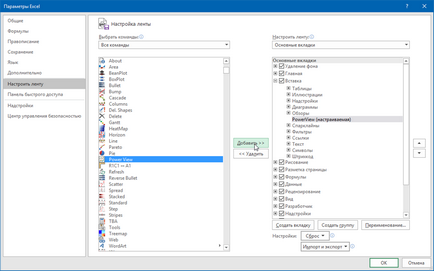
Крок 3. Будуємо діаграму
Якщо надбудова підключена, то побудова самої діаграми займе всього кілька секунд:
- Ставимо активний осередок в таблицю з даними і тиснемо на кнопку Power View на вкладці Вставка (Insert) - в нашу книгу додасться новий аркуш звіту Power View. На відміну від звичайного листа Excel, на ньому немає осередків і він більше схожий на слайд з Power Point. За замовчуванням, Excel побудує на цьому слайді щось типу зведеної за нашими даними. Справа повинна з'явитися панель Поля Power View. де будуть перераховані всі стовпці (поля) з нашої таблиці.
- Зніміть прапорці з усіх стовпців, крім Країни і Середнього річного доходу - таблиця, автоматично побудована на аркуші Power View, повинна оновитися, відобразивши тільки вибрані дані.
- На вкладці Конструктор (Design) натисніть кнопку Інша діаграма - Точкова (Other Chart - Scatter).
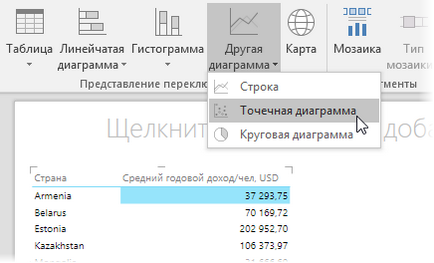
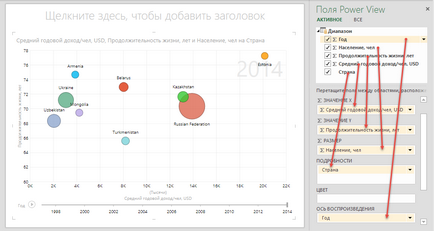
Ось і все - діаграма готова!
Залишилося ввести заголовок, запустити анімацію натисканням на кнопку Play в лівому нижньому кутку слайда і насолоджуватися прогресом (у всіх сенсах).